Matrix an der TU Berlin > Matrix-Clients > Element iOS
Element iOS
Downloads für: iOS (iPhone/iPad)
Einrichtung
- Nach dem erstmaligen Öffnen der Element-App wählen Sie „Ich habe bereits ein Konto“.
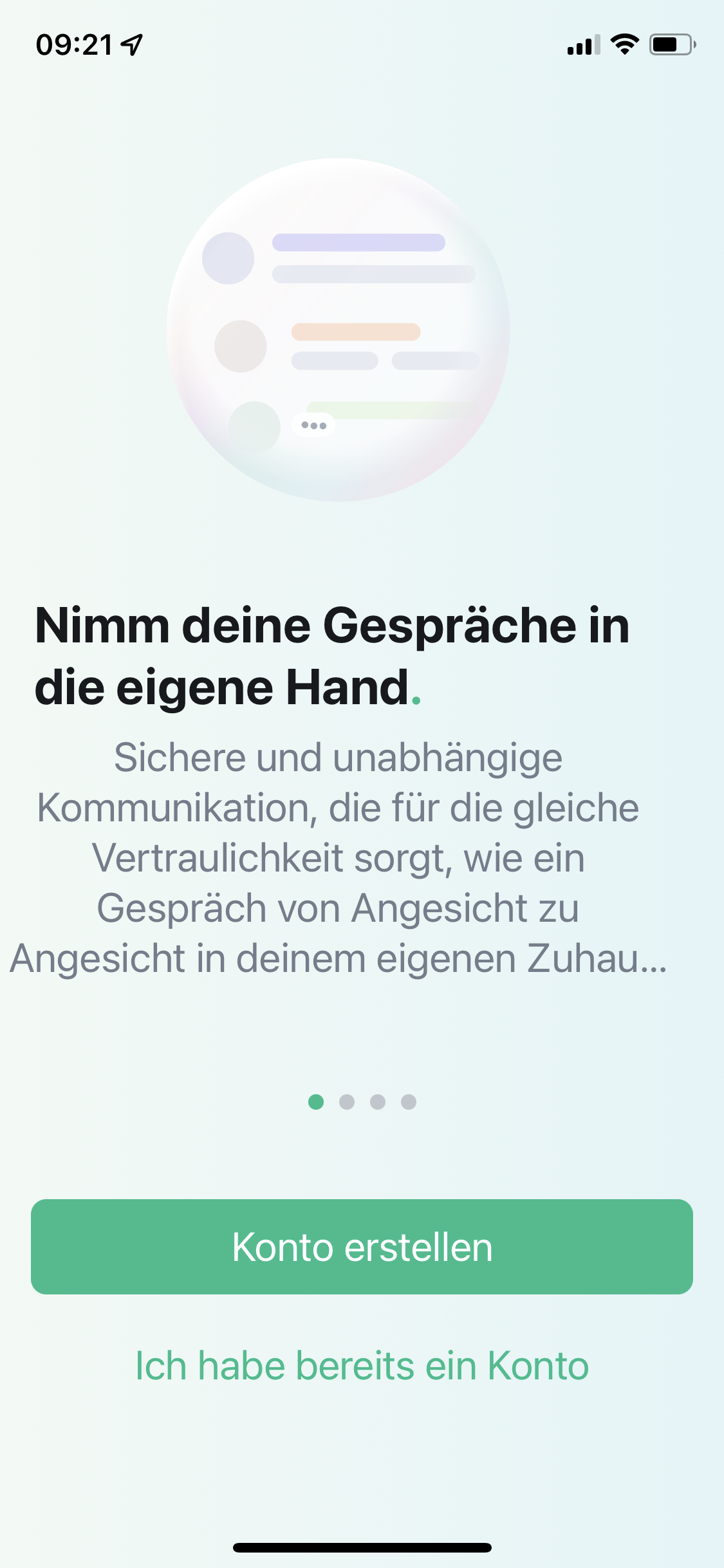
- Geben Sie Anschließend im Feld „E-Mail oder Nutzername“ Ihr TUB-Nutzernamen in Kleinbuchstaben ein. Geben Sie im „Passwort“-Feld Ihr TUB-Passworts ein.
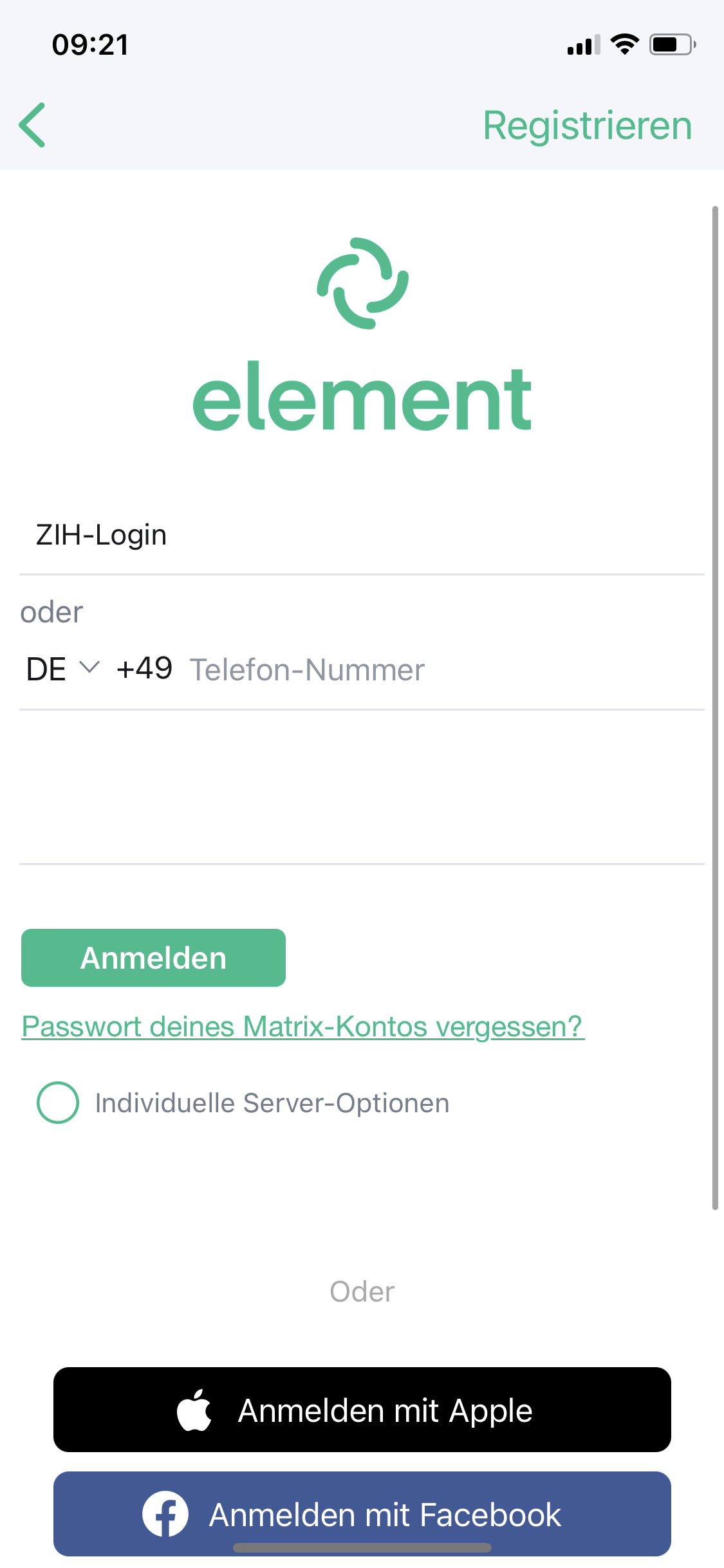
- Aktivieren Sie die Checkbox „individuelle Server-Optionen“ und tragen Sie im Feld „Heimserver-URL“ die Adresse
https://matrix.tu-berlin.deein (nicht tu-dresden wie im Bild!).
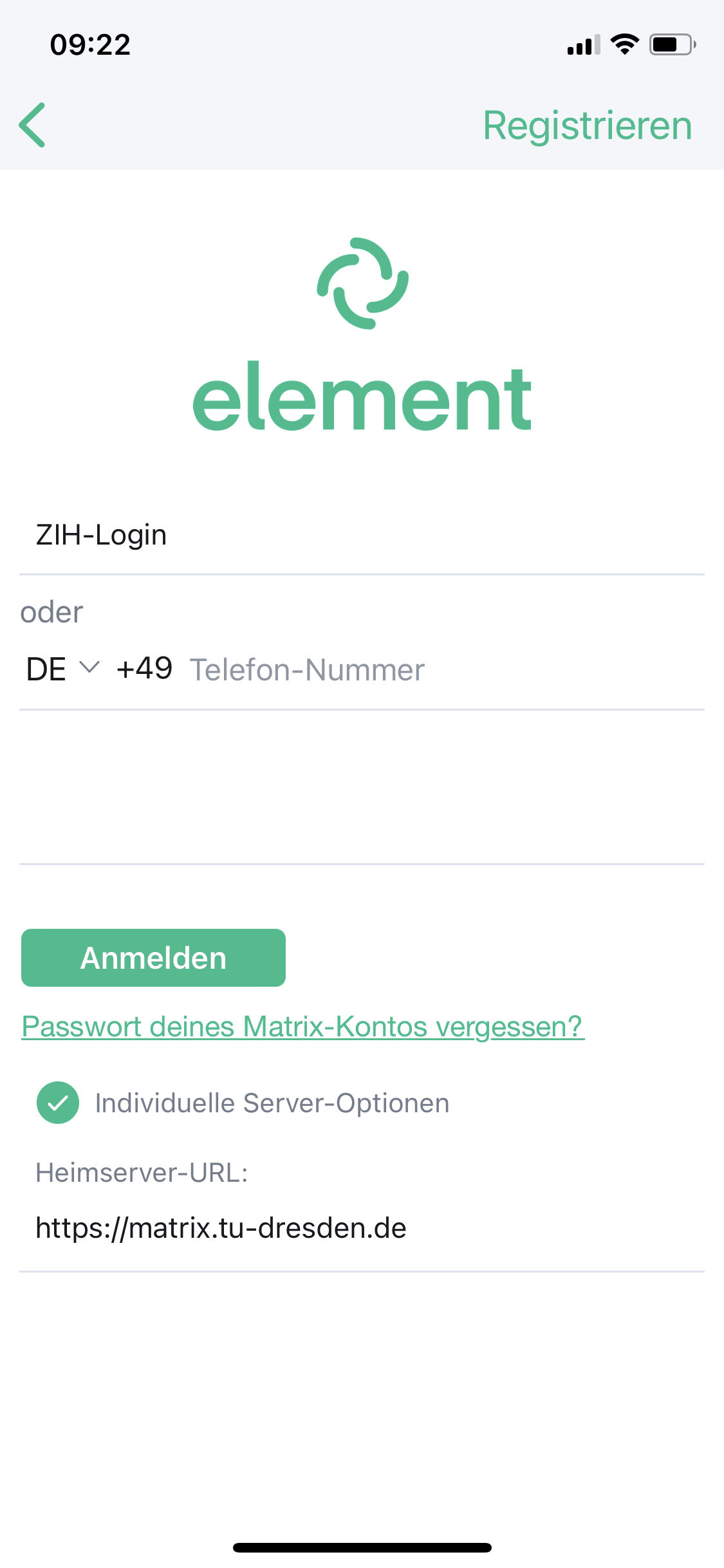
- Abschließend können Sie sich durch Betätigen des „Anmelden“-Buttons einloggen.